
פרסמנו כבר על מודול WiFi סעיף Arduino בפעם אחרת, אבל הפעם מדובר במודול ESP32-CAM, מודול WiFi ESP32 עם מצלמת וידיאו מובנית קטנה. זה מאפשר פונקציות חדשות, כגון מעקב או ריגול מרחוק, לכידת כל מה שקורה כשאתה לא שם ושולח אותו לכל מכשיר להקלטה או כדי להיות מסוגל לראות במקום.
כמעט כל מה שנאמר עבור מודול ה- WiFi שכבר דנו בו, יהיה תקף עבור זה, רק שיש לו כמה מוזרויות קטנות בנוסף ל מצלמה משולבת. אבל כל מה שאתה צריך לדעת אנו הולכים להראות לך במדריך זה ...
מהו ESP32-CAM?
El ESP32-CAM זהו מודול שתוכלו להשתמש בו עם מספר רב של פרויקטים ועם Arduino. זהו מודול שלם עם מיקרו-בקר משולב, שיכול לגרום לו לעבוד באופן עצמאי. בנוסף לקישוריות WiFi + Bluetooth, למודול זה יש גם מצלמת וידאו משולבת, וחריץ microSD לאחסון.
מודול זה אינו יקר כלל ועשוי להיות שפע של יישומים. מאיזה IoT פשוט, לאחר מתקדם יותר לניטור וזיהוי תמונות באמצעות AI, ואפילו כמערכת מעקב כדי לבדוק מה קורה במקום מרחוק בכל מקום שאתה נמצא ...
קנה אחד
מודול ESP32-CAM בכלל לא יקר, כמו שאמרתי, תמורת כמה יורו אתה יכול לקבל אחד כזה. ותוכלו למצוא אותו בקלות בכמה חנויות מתמחות או באמזון. לדוגמה, הנה כמה המלצות במחיר טוב:
- מודול ESP32-CAM
- שתי יחידות ESP32-CAM להרכבת מכשיר מעקב רב-פעמי.
- ESP32-CAM עם אנטנה פס כפול כבל 8 dBi לטווח כיסוי גדול יותר.
- אם כבר יש לך מודול ESP32 ואתה רוצה רק את המצלמה, אתה יכול לקנות אותו בנפרד.
- ואם אתה מעדיף שזה יותר שלם לעבוד עם USB: לא נמצאו מוצרים.
כפי שאתה יכול לראות, זה לא יקר ...
מאפיינים טכניים של ESP32-CAM (גליון נתונים)
במודול ESP32-CAM יש כמה מאפיינים טכניים מאוד מעניין שאתה יכול לראות ב טופס מידע יַצרָן. כאן אני מסכם את החשובים ביותר:
- קונקטיווידד: WiFi 802.11b / g / n + Bluetooth 4.2 עם BLE. תומך בהעלאת תמונות באמצעות WiFi.
- קשרים: UART, SPI, I2C, ו PWM. יש לו 9 סיכות GPIO.
- תדר שעון: עד 160Mhz.
- כוח מחשוב של מיקרו-בקר: עד 600 DMIPS.
- זיכרון: 520KB של SRAM + 4MB של חריץ כרטיס PSRAM + SD
- תמצית: בעל מצבי שינה מרובים, ניתן לשדרג את הקושחה על ידי OTA, ונורות LED לשימוש בזיכרון פלאש מובנה.
- מצלמה: תומך במצלמות OV2640 שיכולות להגיע באריזה או לרכוש באופן עצמאי. סוגים אלה של מצלמות כוללים:
- 2 מגה פיקסל בחיישן שלך
- 1622 × 1200 פיקסלים גודל מערך UXGA
- YUV422, YUV420, RGB565, פורמט פלט RGB555 ודחיסת נתונים של 8 סיביות.
- ניתן להעביר תמונה בין 15 ל- 60 FPS.
Pinout
El pinout של ה- ESP32-CAM הוא פשוט מאוד, כפי שניתן לראות בתרשים הקודם. והמצלמה מחוברת למחבר שמופעל עבורה. ואז, עם הדוגמה של ארדואינו, תוכלו להבין טוב יותר איך זה מחובר ולמה כל אחד נועד, אם כי כבר תוכלו לקבל מושג.
אתה יכול להשתמש ב- מתאם חיצוני FTDI לחבר את המודול הזה ולהקל עליך לשלוט בו. זה מאפשר שימוש ביציאה מסוג miniUSB במקום בחיווט ESP32-CAM. כדי להשתמש באחד מהמודולים האלה, אתה יכול לחבר אותו כך:
- הגדר את מודול ה- FTDI כך שהוא יעבוד ב -3.3 וולט.
- מקפיצים את סיכת GPIO 0 ו- GND של מודול ESP32-CAM.
- את הפין 3v3 של המודול יש לחבר ל- Vcc של ה- FTDI.
- ה- GPIO 3 (UOR) של המודול יעבור ל- TX של ה- FTDI.
- GPIO 1 (U0T) של המודול עובר ל- RX של ה- FTDI.
- והשאר GND של ה- ESP32-CAM עם GND של מודול FTDI.
עכשיו יש לך אחד ממשק מסוג USB, שיכולים להקל על חיבור הפרויקט שלך ...
שילוב עם Arduino IDE
אל להשתלב עם FTDI, החיבור מאוד פשוט. אתה רק צריך לעשות את הפעולות הבאות:
- חבר את חיבור 5V של מודול ESP32-CAM ל- Vcc של מודול FTDI.
- חבר את GND של מודול ESP32-CAM ל- GND של מודול FTDI.
- TX0 מלוח FTDI עובר ל- GPIO 3 (U0RXD).
- RXI מלוח FTDI עובר ל- GPIO 1 (U0TXD).
- ועוקף את GPI0 ו- GND של לוח ESP32-CAM.
כעת תוכלו לחבר אותו למחשב באמצעות כבל USB דרך מודול FTDI. אפשרות נוספת היא לחבר אותו לארדואינו ישירות, מבלי להשתמש במודול FTDI. אבל בואו נראה את המקרה עם ה- FTDI שעדיף ברוב המקרים ...
ل צעדים למעקב כדי להגדיר ולתזמן הכל לעבודה:
- על מנת להעלות קוד ללוח, עליך חבר USB למחשב האישי שלך.
- השלב הבא הוא התקנת ה- ספריית ESP32 להיות מסוגל לנצל את זה. לשם כך, מ- Arduino IDE עבור אל קובץ> העדפות> שם, בשדה להוספת URL, הוסף: https://dl.espressif.com/dl/package_esp32_index.json ולחץ על אישור. עכשיו עבור אל כלים> לוח> מנהל לוח> חפש את ESP32 ולחץ על התקן "ESP32 על ידי Espressif Systems".
- ואז פתח Arduino IDE > כלים> לוחות> בחר AI-Thinker ESP32-CAM (עליך להוסיף את התוסף ESP32 כדי שאפשרות זו תופיע בתפריט). לאחר מכן עבור אל כלים> יציאה ובחר COM, שם הלוח שלך מחובר.
- עכשיו אתה יכול העלה סקיצה על הלוח, כדי לשמור על הפשטות, השתמש באחת מהדוגמאות ראה קובץ> דוגמה> ESP32> מצלמה> CameraWebServer. לאחר שתסיים, כאשר ההודעה שהיא נטענת מוצלחת מופיעה, הסר את הכבל מסיכת GPIO 0 של GND ולחץ על כפתור Reset על הלוח.
- לבסוף, תוכלו להשתמש ולהתחיל ראה את התוצאות בממשק האינטרנט ... כאשר אתה מריץ אותו, זה ייתן לך על הצג כתובת אתר עם IP שעליך להכניס לדפדפן האינטרנט שלך כדי לגשת אליו. ממנו תוכלו להתאים פרמטרים ולראות מה נראה מחיישן המצלמה.
ברור שאתה יכול לעשות הרבה יותר ניצול יכולות ה- WiFi וה- Bluetooth של מודול זה. זכרו שהגבול הוא הדמיון שלכם. כאן אני פשוט מראה לך מבוא פשוט ...
עוד מידע - קורס ארדואינו חינם
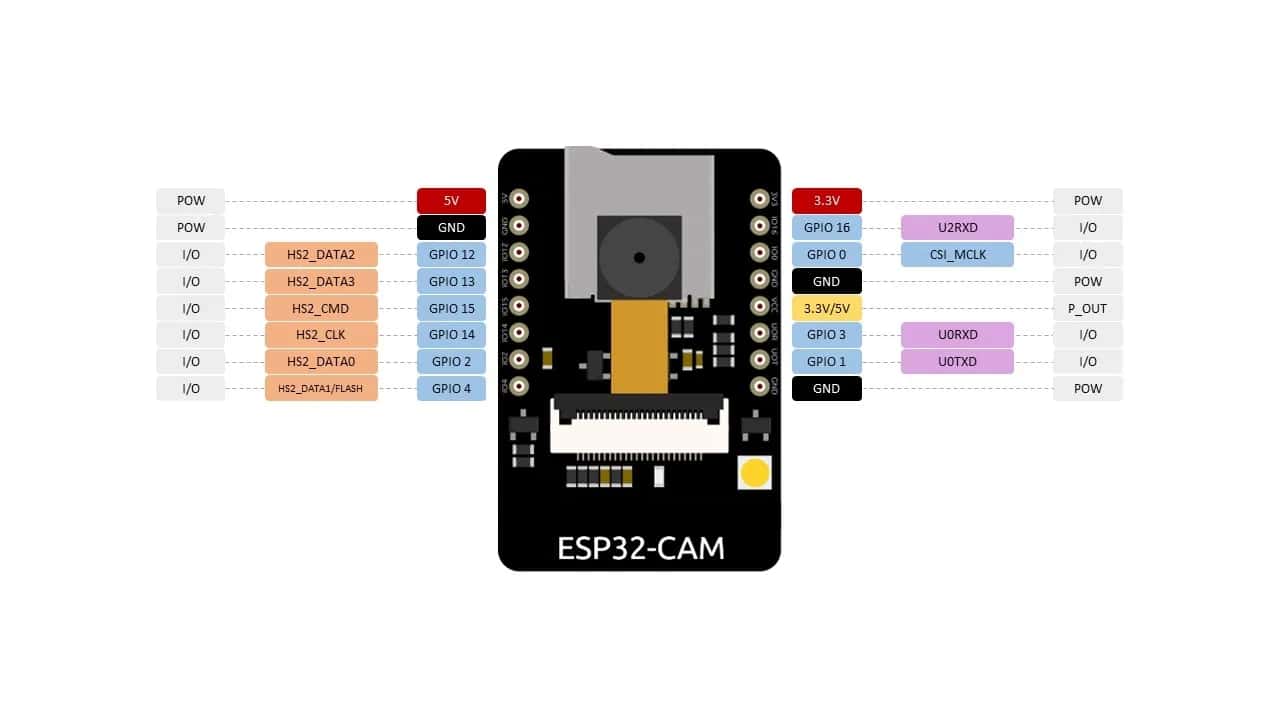
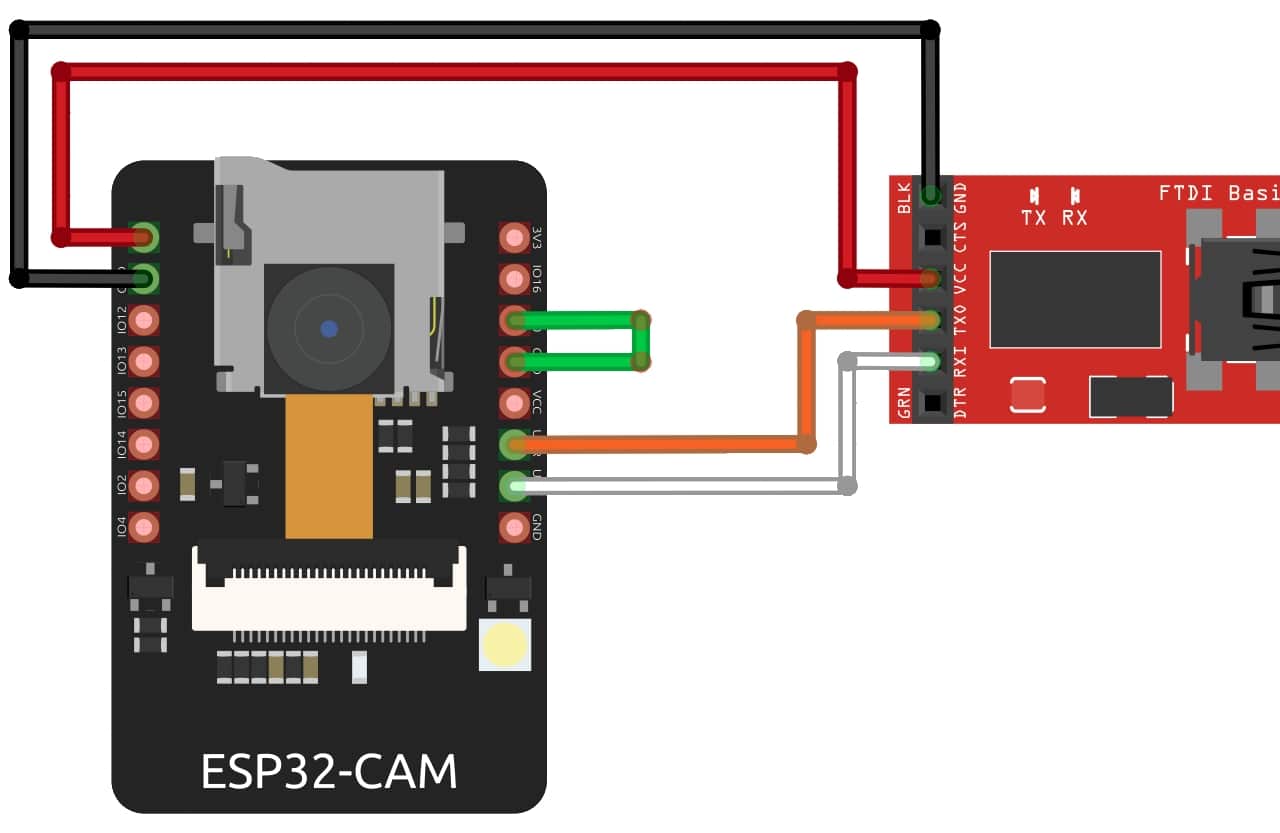
צָהֳרַיִים טוֹבִים.
הכל מוסבר בצורה מושלמת, והתוכנית נטענת בצורה מושלמת, אבל כשאני מאפס את ESP32 כדי לזהות Wi-Fi על צג טורי, אני תמיד מקבל את אותה שגיאת מצלמה:
מצלמה E (873): בדיקת מצלמה נכשלה עם שגיאה 0x105 (ESP_ERR_NOT_FOUND)
הפעלת המצלמה נכשלה עם שגיאה 0x105
מה יכול לקרות?
תודה מראש.
שלום,
סביר להניח שזה נובע ממחבר מודול המצלמה או אספקת חשמל לא תקינה.
נסה לאמת את שני הדברים האלה.
ברכה.
בוקר טוב, יש לי מצלמת ESP32 וכשאני מעלה את הקוד, המודול לא מוצא לא את כתובת האתר ולא את ה-IP
אני מתכנת את זה עם ESP CAM MB
האם אתה יכול לעזור לי, אני חדש בזה?
תודה.